המדריך למשתמש ב-Numbers ל-iPad
- ברוכים הבאים
-
- מבוא ל-Numbers
- מבוא לתמונות, תרשימים ואובייקטים אחרים
- יצירת גיליון עבודה
- פתיחת גליונות עבודה
- מניעת עריכה בשוגג
- התאמה אישית של תבניות
- שימוש בגליונות
- ביטול או ביצוע מחדש של שינויים
- שמירת גיליון עבודה
- חיפוש גיליון עבודה
- מחיקת גיליון עבודה
- הדפסת גיליון עבודה
- שינוי הרקע של גיליון
- העתקת מלל ואובייקטים בין יישומים
- מסכי מגע ‑ יסודות
- שימוש ב-Apple Pencil עם Numbers
- שימוש ב-VoiceOver כדי ליצור גיליון עבודה
- זכויות יוצרים
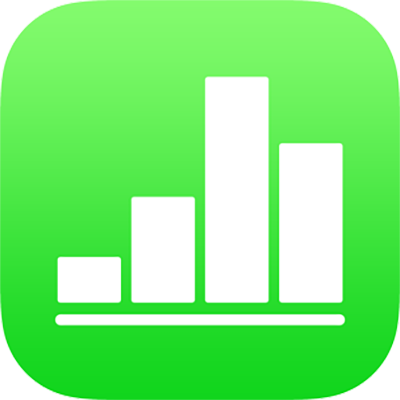
מילוי אוטומטי של תאים ב-Numbers ב-iPad
ניתן גם למלא במהירות תאים, שורה או עמודה באותם נתונים, נוסחה או רצף לוגי של נתונים – לדוגמא, סדרה של מספרים, אותיות או תאריכים.
מילוי אוטומטי של תאים
בצע/י אחת מהפעולות הבאות:
מילוי אוטומטי של תא אחד או יותר בתוכן מתא סמוך אחד או ממספר תאים סמוכים: בחר/י את התא או התאים עם התוכן שברצונך להעתיק, הקש/י על
 בחלק התחתון של המסך, הקש/י על ״מלא תאים באופן אוטומטי״ ולאחר מכן גרור/י את הגבול הצהוב כדי להקיף את התאים שאליהם ברצונך להוסיף את התוכן.
בחלק התחתון של המסך, הקש/י על ״מלא תאים באופן אוטומטי״ ולאחר מכן גרור/י את הגבול הצהוב כדי להקיף את התאים שאליהם ברצונך להוסיף את התוכן.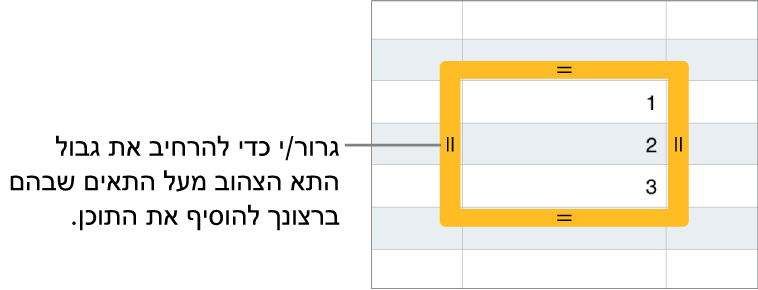
נתונים, עיצובי תאים, נוסחאות, גבולות תאים או מילויים המשויכים לתאים שבחרת יתווספו, אך הערות לא יתווספו. המילוי האוטומטי מחליף את הנתונים הקיימים.
מילוי אוטומטי של תאים על פי תוכן או דפוס רציף מתאים סמוכים: יש להקליד את שני הפריטים הראשונים בסדרה בשני התאים הראשונים של השורה או העמודה שברצונך למלא (לא כותרת), לדוגמה, ניתן להקליד A ו-B, לבחור את שני התאים האלה, להקיש על
 , להקיש על ״מלא תאים באופן אוטומטי״ ולאחר מכן לגרור את המסגרת הצהובה כדי לסמן את התאים שברצונך למלא.
, להקיש על ״מלא תאים באופן אוטומטי״ ולאחר מכן לגרור את המסגרת הצהובה כדי לסמן את התאים שברצונך למלא.ניתן גם למלא תאים באופן אוטומטי באמצעות דפוס של ערכים. לדוגמא, אם שני תאים שנבחרו מכילים 1 ו-4, הערכים 7 ו-10 יתווספו כאשר תגרור/י מעל לשני התאים הסמוכים (הערכים גדלים ב-3).
המילוי האוטומטי אינו יוצר יחסים מתמשכים בין תאים בקבוצה. לאחר החלת המילוי האוטומטי, תוכל/י לשנות את התאים באופן נפרד אחד מהשני.
בעת מילוי תאים באופן אוטומטי, כל הנוסחאות המתייחסות לתאים אלה מתעדכנות אוטומטית לשימוש בערכים החדשים.